6 ajuste de las opciones, Configuración de vídeo – Philips Reproductor de Blu-ray Disc User Manual
Page 18
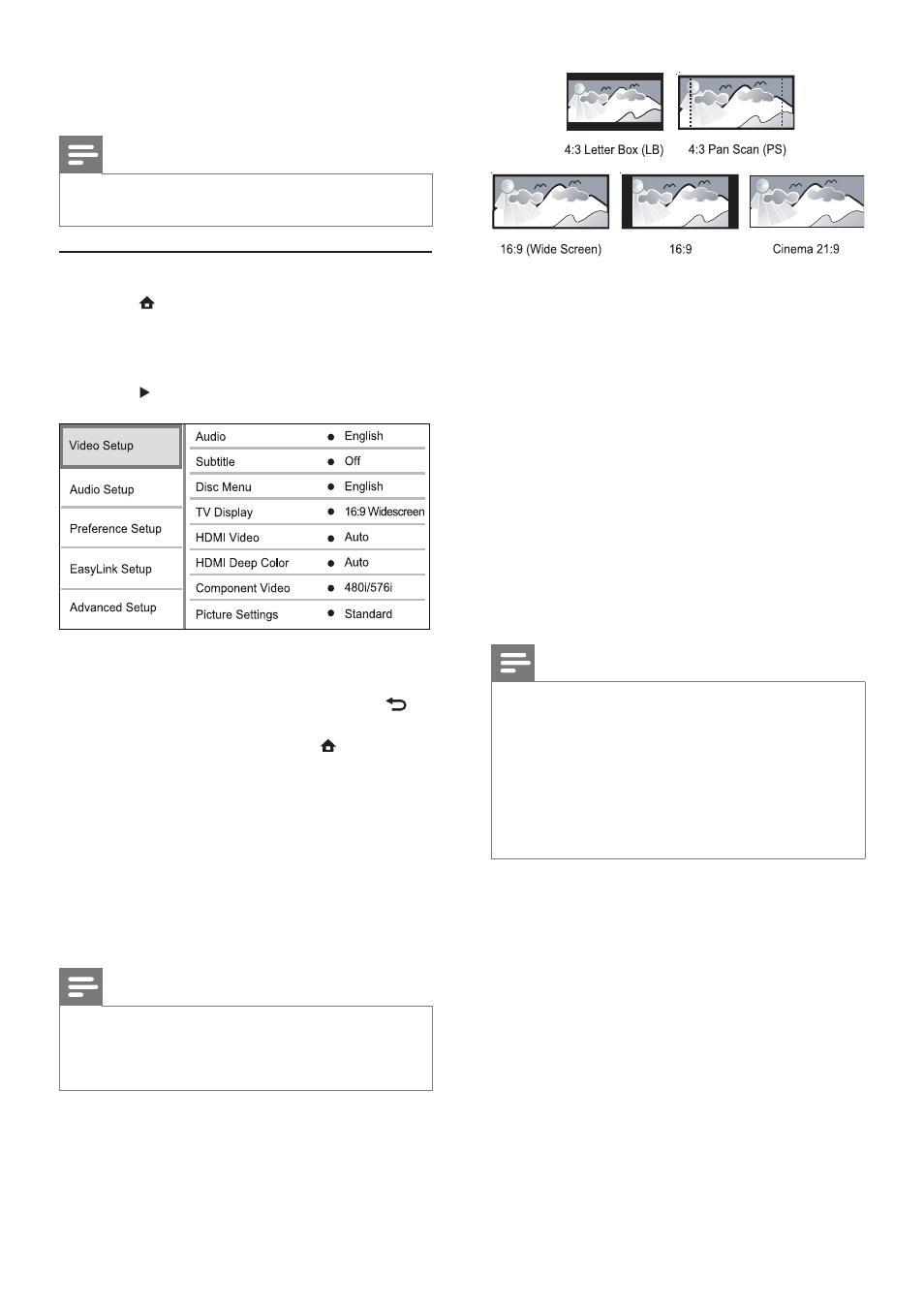
18
•
[4:3 buzón]: para televisores con pantalla 4:3,
una pantalla ancha con barras negras en la
parte superior e inferior.
•
[4:3 Panscan]: para televisores con pantalla 4:3,
una pantalla de altura completamente ajustada
y extremos laterales recortados.
•
[16:9 Widescreen]: para televisores
panorámicos; relación de aspecto de 16:9.
•
[16:9]: para televisores con pantalla de 16:9:
muestra la imagen con relación de aspecto 4:3
en discos con dicha relación de aspecto, con
barras negras a los lados izquierdo y derecho
de la pantalla.
[Cinema 21:9]
•
– Para televisores de pantalla
panorámica: relación de visualización 21:9,
elimina las barras negras de la parte superior e
inferior de la pantalla.
Nota
Si el disco no admite el formato
•
[4:3 Panscan] que ha
seleccionado, la pantalla aparecerá con el formato [4:3
Letterbox].
La visualización de texto de ayuda estará disponible en
•
todos los modos, excepto en el modo [Cinema 21:9].
La función de desplazamiento de subtítulos sólo está
•
disponible en el modo [Cinema 21:9].
Para una óptima visualización con televisores Cinema 21:9
•
de Philips, consulte el manual de usuario del televisor.
[Vídeo HDMI]
Selecciona una resolución de salida de vídeo
HDMI que sea compatible con la capacidad de
visualización del televisor.
•
[Auto]: detecta y selecciona la mejor resolución
de vídeo compatible de forma automática.
•
[Nativo]: ajusta la resolución de vídeo original.
•
[480i/576i], [480p/576p], [720p], [1080i],
[1080p] y [1080p/24Hz]: seleccionan la
resolución de vídeo más compatible con el
televisor. Consulte el manual del televisor para
obtener más información.
6 Ajuste de las opciones
Nota
Si la opción de configuración está atenuada, significa que
•
ese ajuste no se puede cambiar en ese momento.
Configuración de vídeo
1
Pulse .
2
Seleccione [Ajustes] y, a continuación, pulse
OK.
3
Seleccione [Config. vídeo] y, a continuación,
pulse .
4
Seleccione una opción y pulse OK.
5
Seleccione un ajuste y, a continuación, pulse OK.
Para volver al menú anterior, pulse
•
BACK.
Para salir del menú, pulse
•
.
[Audio]
Selecciona un idioma de audio para la reproducción
del disco.
[Subtít.]
Selecciona el idioma de los subtítulos para la
reproducción del disco.
[Menú dis.]
Selecciona un idioma para el menú del disco.
Nota
Si el idioma que ha establecido no está disponible en el
•
disco, éste utiliza su propio idioma predeterminado.
En algunos discos, el idioma de los subtítulos o del audio
•
se puede cambiar únicamente en el menú del disco.
[Pant. TV]
Selecciona un formato de visualización:
ES
